10時08分37秒 [テキストエディタ]
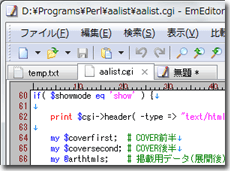 EmEditorは、編集するファイルの種類に応じて、文法規則等に沿って文字列を色分け表示してくれます。HTMLを編集しているときならタグや属性などを、CSSを編集しているときならプロパティや値などを、CGI(Perl)を編集しているときなら特殊記号や各種メソッドなどを自動的に色分けしてくれます。例えば右図のように。
EmEditorは、編集するファイルの種類に応じて、文法規則等に沿って文字列を色分け表示してくれます。HTMLを編集しているときならタグや属性などを、CSSを編集しているときならプロパティや値などを、CGI(Perl)を編集しているときなら特殊記号や各種メソッドなどを自動的に色分けしてくれます。例えば右図のように。
しかし、テキストファイル(.txt)を編集しているときには、特に色分けはありません。
まあ、特に文法規則に沿った記述をするわけではないので当たり前ですが。
とはいえ、EmEditorそのものには「何らかの規則に沿って文字列を色分けする機能」自体はあるわけで、それは、プレーンテキストを編集している際も例外ではありません。
実は、テキストファイル(.txt)を編集しているときでも、指定の条件に沿って文字列に何らかの色を付けることは可能です。
以下は、テキストファイルの編集時にも、指定条件で色分けさせる設定方法です。
EmEditorで、テキストファイルを編集している際に、メニューから「ツール」→「現在の設定のプロパティ」を選択すると、『Textのプロパティ』画面が開きます。
ここの「強調(2)」タブをクリックすると、コメント文の色分け設定項目が見えます。
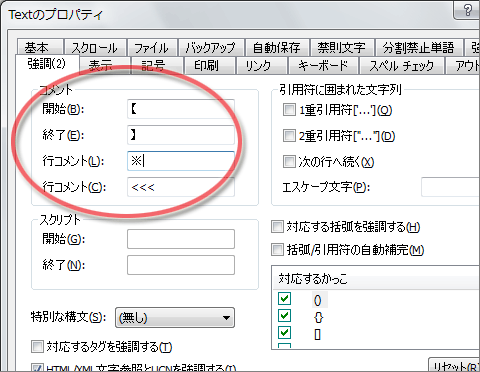
これは、各種プログラミング言語などで使われる「コメント文」(プログラム自身には影響しないメモなどを記述できる機能)を色分けするための設定画面です。当然、プレーンテキストを編集する際には使いませんから空欄になっています。しかし、デフォルトで空欄になっているというだけであって、自ら何かを入力すれば設定が可能です。
ここで例えば上図のように入力してみると……、
といった色分け表示が可能になります。
すると、テキストファイルを編集している際でも、文字列の色分け表示ができるようになります。
当然、EmEditor内部での処理の話なので、保存するファイルに色情報などは一切含まれません。なので、問題なく読み書きができます。
これが意外と便利です。
※ちなみに、プロパティ設定画面の右側に見える、引用符の強調設定も使えます。
上記の場合は、「コメント文」として認識させる設定なので、色はすべて同じです。(たぶんデフォルトでは緑色)
しかし、もっと別の色を使って表示したり、もっと複雑な色分け指定も可能です。
EmEditorで、先ほどと同様に『Textのプロパティ』画面を開いた状態で、「強調(1)」タブをクリックします。すると、強調表示の文字列と色のセットを設定できる項目が見えます。テキストファイルの場合は、デフォルトでは何も書かれていません。
ここで、強調したいベースの文字列をいくつでも追加できます。表示色は[F2]キーを押すたびに変化します(プレビューは下部に表示されます)。
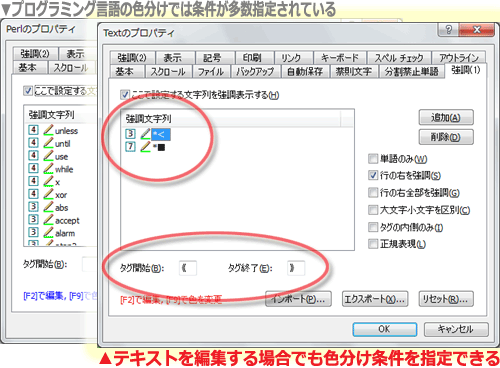
単に「指定の文字列」を強調表示するだけではなく、「指定の文字列から右側すべて」を強調表示させることもできます。
正規表現を使って対象文字列を指定することもできます。
すごく便利です。(^_^;)
なお、ある記号とある記号の2つに挟まれた領域の色を変えたい場合は正規表現を使って記述すれば良いのですが、設定したい条件が1つだけであれば、正規表現を使わなくても「タグ開始」・「タグ終了」項目に記号を書いておくことで色分けができます。
上図のように指定しておくと、テキストファイル中にある 《タグ》 のような記述部分だけが色分け表示されます。
テキストエディタでテキストを編集していると、文字列が結構ごちゃごちゃしていて読みにくくなりがちなんですよね。
せめて、見出しの用途で記述した箇所だけでも色分けできると、どこに何が書かれているのかが把握しやすくなって便利です。
例えば、見出しの頭には必ず「■」記号を書いている……というのであれば、「■」記号で始まる行(=■記号より右側)を色分けしておくと見やすくなります。
なかなか便利です。
EmEditorユーザな方々は、ぜひ、試してみて下さい。
関連日記:
◆EmEditorで新規作成時のデフォルト文字コードをUTF-8にする方法(2014年11月 4日)
◆EmEditorでHTMLを新規作成する際のテンプレートをカスタマイズする方法(2013年2月 4日)
◆EmEditor Ver.11にマーカー機能が搭載っ!(2011年9月23日)
この日記へのコメントはお気軽に! コメント数:0件
コメント数: 0件